Jak robić zdjęcia panoramiczne na iPhonie 7
Ostatnia aktualizacja: 11 listopada 2016 r
Aparat iPhone'a może robić zdjęcia panoramiczne, co oznacza, że możesz utworzyć jeden duży obraz, który uchwyci znacznie większy widok niż byłby w przypadku tradycyjnego zdjęcia. Ale zdjęcia panoramiczne nie są idealne do każdej sytuacji na fotografii, więc możesz być sfrustrowany, jeśli Twój iPhone pozwala ci tylko robić zdjęcia panoramiczne.
Na szczęście możesz przejść do innego trybu aparatu w zaledwie kilku krótkich krokach. Nasz samouczek poniżej pokazuje, jak przełączyć się z trybu panoramicznego z powrotem do domyślnej opcji Zdjęcie.
Jak zrobić zdjęcie panoramiczne w iOS 10
Te kroki zostały napisane przy użyciu iPhone'a 7 Plus w systemie iOS 10.0.
Krok 1: Otwórz aplikację Aparat na telefonie iPhone.

Krok 2: Przesuń palcem w lewo w rzędzie trybów kamery, aż zostanie wybrane Pano .
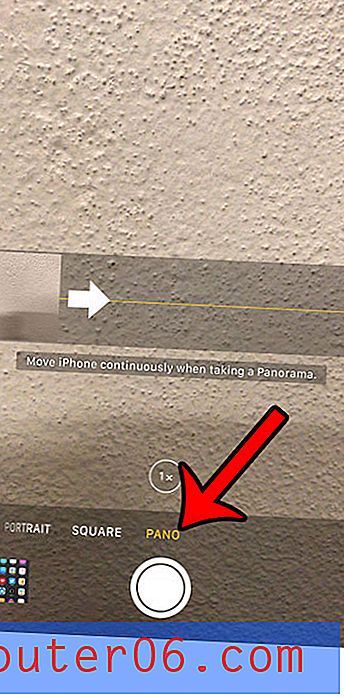
Krok 3: Naciśnij przycisk migawki u dołu ekranu, a następnie powoli przesuń iPhone'a w prawo, utrzymując go nieruchomo wzdłuż poziomej żółtej linii. Po wykonaniu zdjęcia możesz ponownie nacisnąć przycisk migawki.
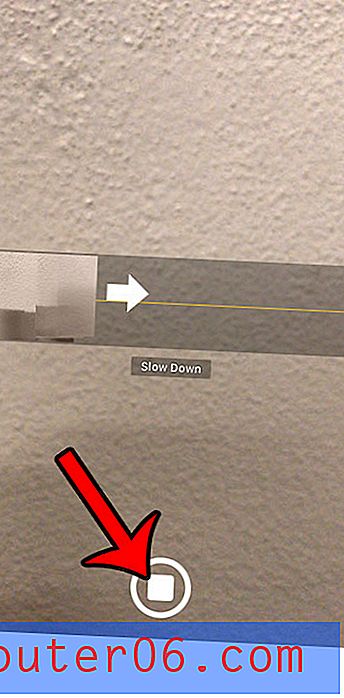
Możesz kontynuować poniżej, jeśli Twój iPhone jest obecnie w trybie „Panorama” i chcesz powrócić do standardowego trybu obrazu.
Jak przełączyć się z trybu obrazu „Panorama” na iPhonie
Te kroki zostały wykonane na iPhonie 5 w systemie iOS 8. iPhone'y z wcześniejszymi wersjami iOS mogą mieć nieco inne kierunki zmiany trybu aparatu.
Możesz dowiedzieć się więcej o kamerze iPhone'a 6 tutaj.
Krok 1: Otwórz aplikację Aparat .
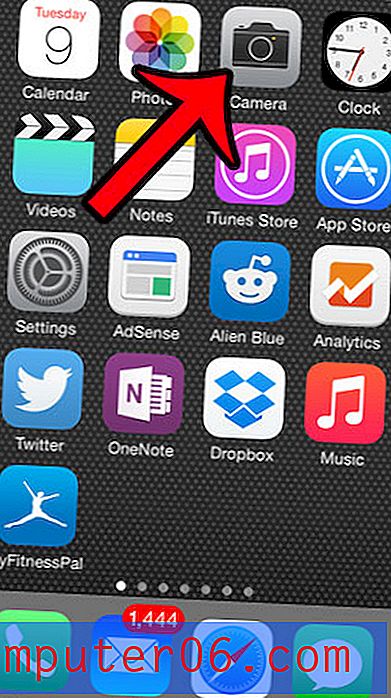
Krok 2: Znajdź opcję „ Pano”, a następnie przeciągnij palcem w prawo na tym słowie, aby wybrać inny tryb aparatu. Opcje dostępne na iPhonie 5 to: Poklatkowy, Wideo, Zdjęcie, Kwadrat i Pano. Aby powrócić do zwykłego trybu obrazu, wybierz opcję Zdjęcie .
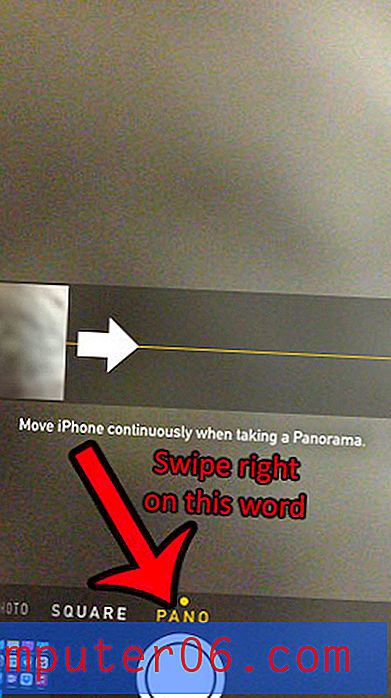
Po wybraniu opcji Zdjęcie ekran powinien wyglądać jak na poniższym obrazie.
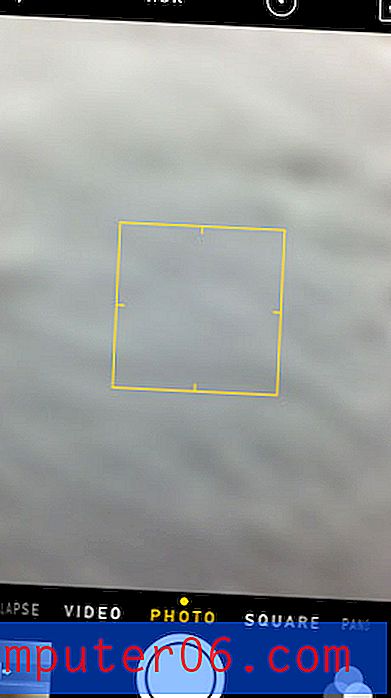
Jeśli Twój iPhone został zaktualizowany do systemu operacyjnego iOS 8, aparat ma funkcję timera, która pozwala zrobić zdjęcie po upływie określonego czasu. W tym artykule dowiesz się, jak korzystać z timera.



